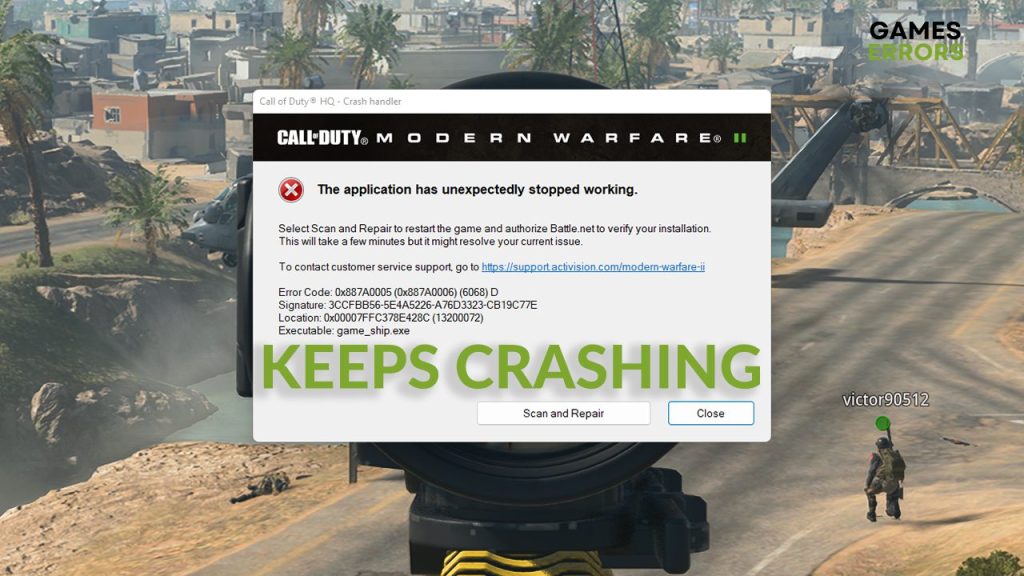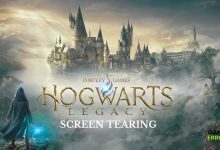.
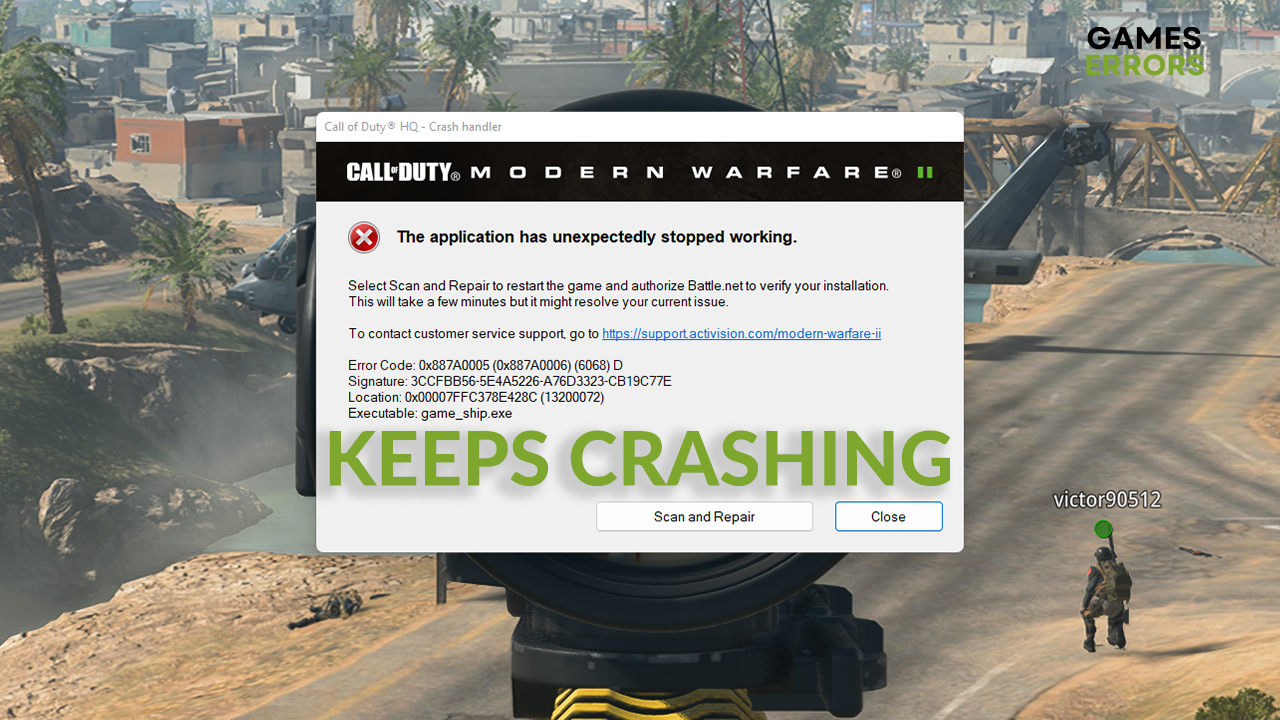
É relatado que o MW2 continua travando no PC para muitos jogadores recentemente. É por isso que fizemos nossa lição de casa e compilamos uma lista das causas mais comuns do problema e das soluções que podem acabar com esses problemas.
Aconselhamos aplicar todas as soluções já que as falhas no MW2 são imprevisíveis e podem voltar se não forem corrigidas completamente.
Se você estiver tendo problemas com o driver gráfico ao abrir o Modern Warfare 2, leia nosso guia sobre Como corrigir erros de versão do driver da GPU no MW2.
Por que o COD MW2 continua travando?
Existem dezenas de razões que podem causar falhas no COD Modern Warfare 2 no seu PC. Os mais comuns estão relacionados a drivers gráficos desatualizados, arquivos de jogo com defeito, falta de recursos de hardware e outros bugs conhecidos no Windows.
Siga nossa lista e resolva as soluções individualmente até descobrir o que o impede de aproveitar este famoso jogo de tiro em primeira pessoa!
Como evitar que o MW2 continue travando no PC?
Antes de solucionar problemas com soluções de nossa lista de correções para falhas do MW2, certifique-se de que seu PC atenda pelo menos os requisitos mínimos de sistema para Modern Warfare 2.
- Atualize o driver gráfico
- Reparar arquivos do jogo
- Fechar apps em segundo plano
- Desative a otimização de tela cheia
1. Atualize o driver gráfico
Tempo necessário: 5 minutos.
Um driver gráfico desatualizado pode causar uma série de problemas para os jogadores. Muitos jogadores relatam que a atualização do driver os ajudou a resolver problemas com o travamento do MW2.
- Clique no ícone do Windows e digite Gerenciador de Dispositivos.
- Clique no Gerenciador de dispositivos nos resultados da pesquisa.
- Clique duas vezes na seção Adaptadores de vídeo.
Isso expandirá a seção e mostrará o nome da sua placa gráfica.
- Clique com o botão direito do mouse em sua placa gráfica e selecione a opção Atualizar driver.
O Assistente de atualização de driver será iniciado em uma janela separada.

- Selecione a opção Pesquisar drivers automaticamente.
O Windows procurará atualizações de driver disponíveis no banco de dados.
- Siga as etapas adicionais para a instalação do driver.
Existe a possibilidade de o Windows não encontrar atualizações de driver.
- Reinicie o seu PC.
Se você deseja obter acesso a um banco de dados de atualização de driver maior e economizar tempo automatizando-o, use DriverFix. Esta ferramenta de atualização de driver irá escanear, monitorar e atualizar drivers em vez de você.
⇒ Obter DriverFix
2. Repare os arquivos do jogo
Arquivos de jogo corrompidos podem causar problemas de desempenho e travar no MW2. Duas plataformas nas quais o jogo está disponível para oferecer uma maneira fácil e confiável de conserte esses arquivos sem reinstalar o jogo.
Para usuários do Steam:
- Lançar Vapor e dirija-se ao Biblioteca.
- Encontrar Call of Duty: Modern Warfare II, clique com o botão direito nele, e escolha Propriedades.
- Navegue até o Ficheiros locais seção na nova janela.
- Clique no Verifique a integridade dos arquivos do jogo… botão.

- Após a verificação, Vapor irá perguntar-lhe sobre quaisquer etapas adicionais você precisa tomar se algum dos arquivos do jogo estiver corrompido.
Para usuários do Battle.net:
- Lançar Battle.net e encontre navegue até o biblioteca de jogos.
- Encontrar Call of Duty: Modern Warfare IIclique no ícone de engrenagem e selecione o Escanear e repararopção.
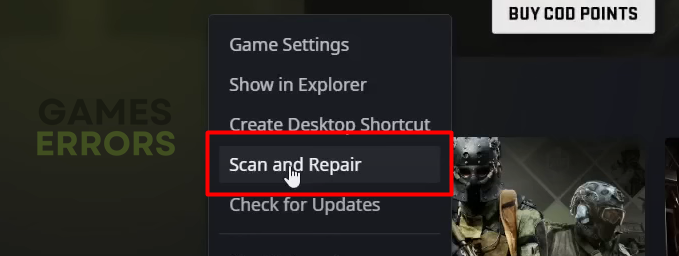
- Selecione osIniciar verificaçãoopção.
- Depois de concluir a digitalização, seguir quaisquer etapas adicionais solicitado no tela para corrigir arquivos do jogo.
3. Feche os aplicativos em segundo plano
Aplicativos executados em segundo plano enquanto você joga Modern Warfare 2 podem consumir recursos que seriam alocados para o jogo. Fechar esses aplicativos irá preservar recursos de hardware e torne seu jogo mais estável e suave.
Muitos usuários relatam que as sobreposições criadas por alguns aplicativos, como o Discord, causam falhas no jogo. Desative a sobreposição nas configurações do aplicativo se você precisar dele funcionando em vez de fechá-lo.
- Usar Ctrl+Mudança+Esc abrir Gerenciador de tarefas.
- No Aba Processosencontre aplicativos que você não precisa ao jogar MW2.
- Clique com o botão direito do mouse no aplicativo e selecione Finalizar tarefa.

- Faça o mesmo para todos os aplicativos que você deseja fechar.
Evite encerrar processos com os quais não está familiarizado. Isso pode causar problemas adicionais em seu PC, como mau funcionamento do Windows e do software de segurança. Você sempre pode digitar o nome do processo ou aplicativo na pesquisa do Google e saber para que serve.
4. Desative a otimização de tela cheia
O Windows tem um recurso chamado otimização de tela cheia, e desativá-lo pode ajudar a evitar falhas no jogo e problemas de desempenho.
- Navegue até o pasta de instalação de Chamada à ação Guerra Moderna 2.
Se você tiver um atalho na área de trabalho, clique com o botão direito nele e selecione Abrir local do Ficheiro. - Clique com o botão direito do mouse no arquivo de jogo executável (.exe) e selecione Propriedades.
- Navegue até o Guia de compatibilidade e marque a caixa ao lado de Desative a otimização de tela cheia.
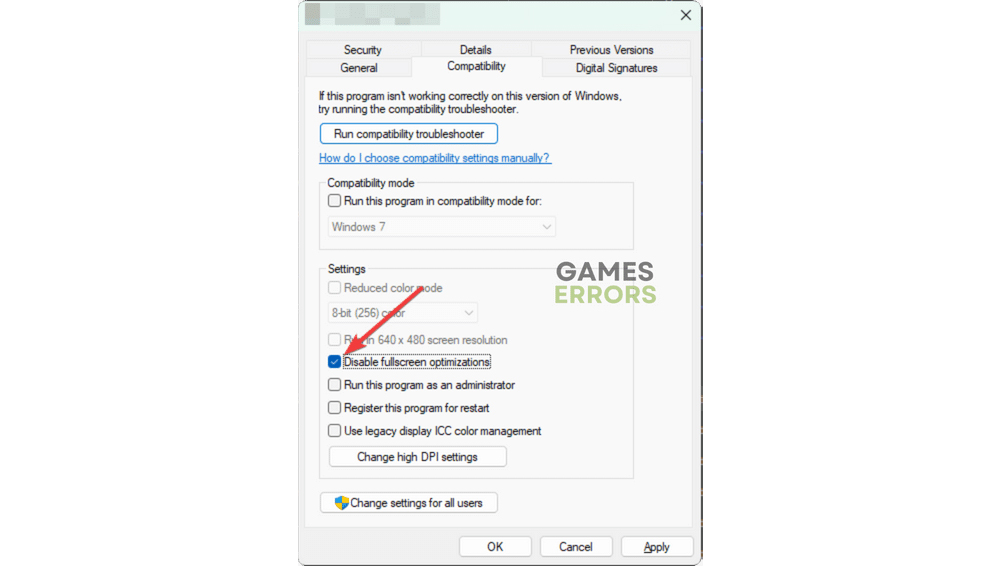
- Clique em Aplicar e OK botões para salvar as alterações.
- Correr Guerra Moderna 2 usando o arquivo executável (.exe).
Enquanto estiver na guia Compatibilidade de Propriedades, você também pode marcar a caixa ao lado do Execute este programa como um rótulo de administrador. Alguns usuários relatam que isso resolveu o problema com travamentos do jogo.
Artigos relacionados:
- MW2 gagueira no PC: como corrigir facilmente
- Erro “Compre Modern Warfare 2” no Warzone 2 [Quick Fix]
- [SOLVED] Erro de travamento do Game_ship.Exe no Modern Warfare 2
- Call Of Duty: Modern Warfare 2 Raid não está funcionando? [Fix]
- Erro de desenvolvedor 615 em Call Of Duty Modern Warfare 2 [Quick Fix]
Conclusão
Estas foram as soluções para as causas mais frequentes do MW2 continua travando no problema do PC. Esperamos que você tenha resolvido com sucesso os problemas em seu PC e, em caso afirmativo, compartilhe conosco qual solução funcionou para você.
Solução bônus: Alguns jogadores conseguiram jogar este jogo apenas quando redefiniram o sistema operacional. No Windows, você pode fazer isso procurando por Redefinir este PC opção na barra de pesquisa. Tome cuidadoesse processo pode excluir todos os seus arquivos e programas no PC.
O post MW2 continua travando no PC: como consertar rapidamente apareceu primeiro em Erros de jogos.
.